word怎么去掉页眉页脚 word文档如何删除页眉和页脚
更新时间:2023-12-14 09:50:45作者:jiang
在使用Word文档时,我们常常会遇到需要去掉页眉和页脚的情况,页眉和页脚是文档中位于页面顶部和底部的内容,用于显示文档的标题、页码等信息。在某些情况下,我们可能希望删除页眉和页脚,以便更专注于文档的内容。如何去掉页眉和页脚呢?实际上这个操作非常简单。我们只需要在Word文档中的视图菜单中找到页眉和页脚选项,然后点击去除即可删除当前页的页眉和页脚。通过这样的简单操作,我们可以轻松地将Word文档中的页眉和页脚去掉,让文档更加简洁和专业。
具体步骤:
1.首先,打开一个Word文档,可以看到里面具有页眉和页脚。
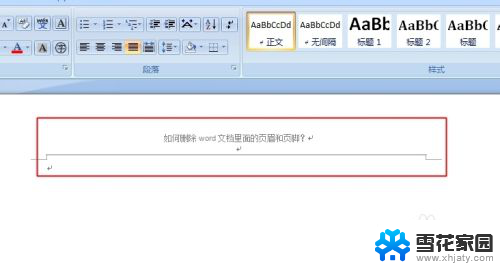
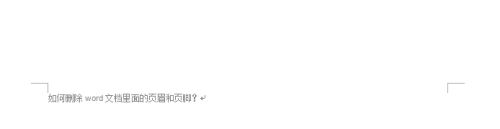
2.在插入中找到“页眉”和“页脚”两个图标。
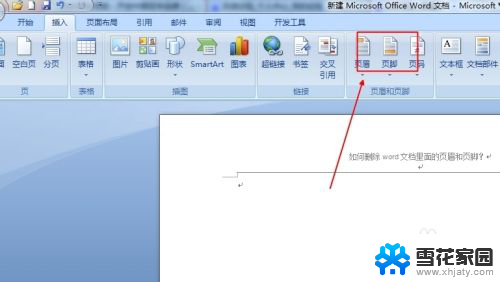
3.单击打开页眉图标,在最下面能够看到“删除页眉”单击。页眉即可删除。
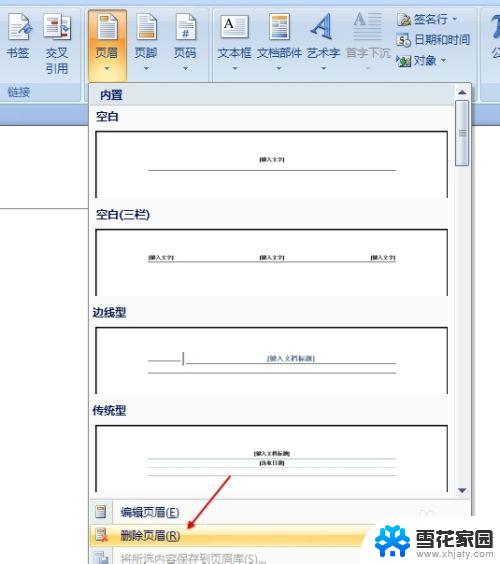
4.单击打开页眉图标,在最下面能够看到“删除页脚”单击。页脚即可删除。
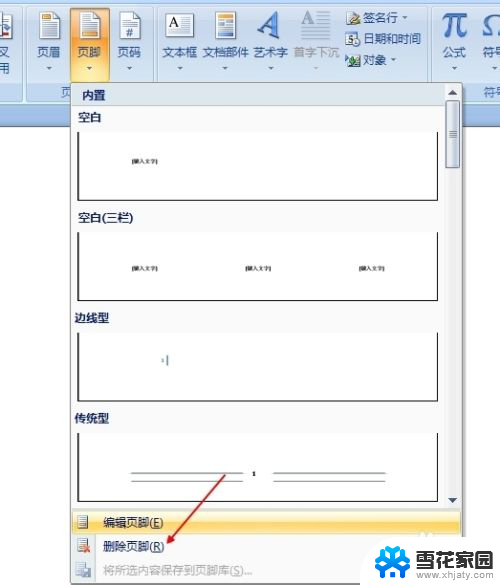
5.不过上面删除的只是页眉和页脚里面的文字,有些页眉和页脚里面不仅仅是有文字。还有横线,这时候就需要在文档中双击横线处,然后可以在上面偏右方能看到删除页眉,单击删除,横线即可消失。
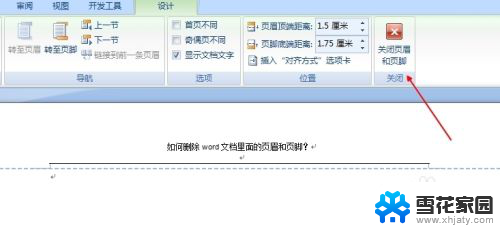
以上是如何去除Word中页眉和页脚的全部内容,对于不清楚的用户,可以参考以上小编提供的步骤进行操作,希望能对大家有所帮助。
word怎么去掉页眉页脚 word文档如何删除页眉和页脚相关教程
-
 怎么删除首页页眉页脚 WORD文档首页页眉页脚删除方法
怎么删除首页页眉页脚 WORD文档首页页眉页脚删除方法2023-11-30
-
 word怎么删除首页的页眉 WORD文档如何删除第一页页眉页脚
word怎么删除首页的页眉 WORD文档如何删除第一页页眉页脚2023-11-18
-
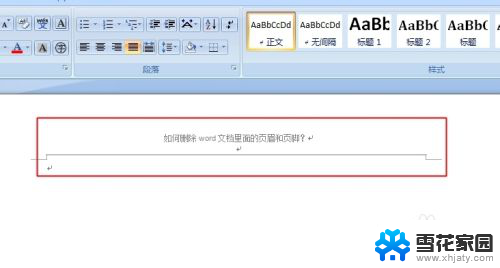 如何去页眉页脚 删除Word文档中的页眉和页脚步骤
如何去页眉页脚 删除Word文档中的页眉和页脚步骤2023-12-26
-
 怎么删除word中的页眉页脚 word文档删除页眉页脚方法
怎么删除word中的页眉页脚 word文档删除页眉页脚方法2024-05-25
- word怎么显示页眉页脚 Word如何取消页眉和页脚显示
- word如何单独设置一页的页眉页脚 Word如何在单独一页设置页眉页脚
- word 页眉 横线 如何在Word文档中删除和添加页眉横线
- 页眉页脚下划线怎么设置 Word页眉下划线设置方法
- word显示页眉 Word怎样取消页眉和页脚显示
- 怎样删除word页眉 如何在Word文档中删除页眉
- 电脑微信设置文件保存位置 微信电脑版文件保存位置设置方法
- 增值税开票软件怎么改开票人 增值税开票系统开票人修改方法
- 网格对齐选项怎么取消 网格对齐选项在哪里取消
- 电脑桌面声音的图标没了 怎么办 电脑音量调节器不见了怎么办
- 键盘中win是那个键 电脑键盘win键在哪个位置
- 电脑如何连接隐藏的wifi网络 电脑如何连接隐藏的无线WiFi信号
电脑教程推荐